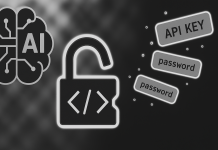کلید امنیتی Apple ID یک لایه امنیتی اضافی قدرتمند برای آیفون، آی پد و مک فراهم می کند. در این مقاله از وبسایت امنیت اینترنت کنشتک با هم مروری بر نحوه کار و تنظیم آن خواهیم داشت.
شرکت اپل در آخرین بهروزرسانی نرمافزارهایش، مجموعهای از بهروزرسانیها و اصلاحات را ارائه کرده است. (برای iOS و iPadOS نسخه 16.3، برایmacOS نسخه 13.2 و همچنین برایwatchOS نسخه 9.3 ).
یکی از ویژگیهای جدید و مهم این بهروزرسانی، کلید امنیتی اپل آی دی است که به مدیریت امنیت سایبری سیستم مک و آیفون شما، همچنین حفظ نام کاربری، رمز عبور و سایر اطلاعات حساس تان در برابر هکرها کمک میکند.
کلید امنیتی اپل آی دی چیست؟
کلید امنیتی اپل آیدی به شما این امکان را می دهد که از یک کلید سخت افزاری به عنوان یک لایه اضافی امنیتی استفاده کنید. کلیدهای سخت افزاری، معمولاً شبیه درایوهای کوچک USB هستند که یک لایه اضافی از احراز هویت چند مرحله ای را برای جلوگیری از دسترسی غیرمجاز به دستگاه و حساب های شما ارائه می دهند.
بسته به مدل دستگاه شما، کلید امنیتی سختافزاری ممکن است که با کابل ( USB-A، USB-C یا lightening) یا با استفاده از NFC به سیستم مک و گوشی آیفون شما وصل شود. اضافه کردن یک کلید امنیتی به حساب های شما ، دسترسی مهاجمان به حسابهایتان را بسیار دشوارتر خواهد کرد
کلید امنیتی اپل آی دی چگونه کار می کنند؟
کلید امنیتی اپل آیدی با این هدف بوجود آمدند که اطمینان حاصل شود شما تنها کسی هستید که می توانید به حساب خود دسترسی داشته باشید.
استفاده صحیح از این مزیت، میتواند یک لایه حفاظتی اضافی در برابر حملات فیشینگ، کلاهبرداریهای اینترنتی و بسیاری از حملات سایبری دیگر برای شما فراهم کند. با استفاده از این کلید امنیتی، حتی اگر یک هکر رمز عبور شما را بداند، نمیتواند بدون دسترسی به کلید فیزیکی تان به حساب شما دسترسی پیدا کند.
اولین لایه احراز هویت، نام کاربری و رمز عبور اپل آیدی شما است. کلید فیزیکی لایه دوم احراز هویتی شما است که برای دسترسی به حساب خود به آن نیاز دارید.
اگر حساب شما با کلید امنیتی اپل آیدی محافظت می شود، دسترسی به حساب شما بسیار سخت تر است، زیرا مهاجم نه تنها به رمز عبور شما نیاز دارد، بلکه باید به دستگاه و کلید سخت افزاری شما نیز دسترسی داشته باشد.
برای تنظیم کلید امنیتی اپل آی دی به چه چیزی نیاز دارم؟
قبل از اینکه بتوانید از کلید امنیتی اپل آی دی استفاده کنید، سخت افزار و نرم افزارهایی وجود دارد که باید آنها را تهیه و یا تنظیم کنید:
حداقل به دو کلید امنیتی دارای گواهی FIDO نیاز دارید که با دستگاههای اپل شما کار میکنند.
آخرین نسخههای نرم افزاری اپل روی دستگاه شما نصب شده باشد (iOS 16.3، iPadOS 16.3، یا macOS 13.3).
احراز هویت چند مرحله ای را برای اپل آیدی خود فعال کنید.
به یک مرورگر وب که به روز رسانی شده است نیاز دارید.
برای ورود به دستگاههای Apple Watch، Apple TV یا HomePod، پس از راهاندازی کلید امنیتی، به گوشی آیفون یا آی پدی خود که نسخه نرمافزاری آنها از کلید امنیتی پشتیبانی میکند نیاز دارید.
چه کلیدهای سخت افزاری با کلید امنیتی Apple ID کار می کنند؟
کلید امنیتی اپل آی دی با کلیدهای امنیتی دارای FIDO Certified کار می کند. نمونه هایی از این کلید امنیتی که توسط شرکت اپل ارائه شده عبارتند از:
YubiKey 5C NFC (با اکثر مدل های مک و آیفون کار می کند)
YubiKey 5Ci (با اکثر مدل های مک و آیفون کار می کند)
FEITIAN ePass K9 NFC USB-A (با مدل های قدیمی مک و اکثر مدل های آیفون کار می کند)
کلید امنیتی دیگری که دارای گواهی FIDO باشند نیز در دسترس هستند. باید مطمئن شوید که کلید شما تایید شده است و کانکتوری وجود دارد که با مک یا آیفون شما کار می کند. برای استفاده از کلید امنیتی اپل آی دی باید حداقل دو کلید اضافه و نگهداری کنید. (می توانید حتی تا شش کلید اضافه کنید.)
چگونه از کلید امنیتی برای محافظت از Apple ID خود در آیفون خود استفاده کنید
1. ابتدا کلید امنیتی خود را تهیه کنید
شما به حداقل دو کلید امنیتی (حداکثر تا شش عدد) نیاز دارید تا در صورت از دست دادن یا نادرست بودن یکی از آنها گزینه پشتیبانی داشته باشید.
2. به Setting بروید و اولین گزینه نمایش داده شده در لیست نام شماست آنرا انتخاب کنید. سپس روی Password & Security کلیک کنید.
3. گزینه Add security keys را انتخاب کنید
4. اولین کلید امنیتی را ثبت کنید
(برای مثال اولین کلید امنیتی من یک NFC YubiKey 5 است، بنابراین برای ثبت نام روی آن ضربه می زنم.)
رمز عبور خود وارد کنید، تأیید کنید که می خواهید یک کلید امنیتی اضافه کنید، کلید امنیتی را وصل کنید یا آن را در نزدیکی خود قرار دهید، سپس نام آنرا وارد کنید. (مراحل انجام مثل عکس های زیر از چپ به راست)
5. کلید امنیتی بعدی خود را ثبت کنید.
(کلید امنیتی دوم من YubiKey 5Ci است که یک کانکتور لایتنینگ در یک طرف دارد که می توانم آن را به آیفون وصل کنم و یک کانکتور USB-C در طرف دیگر دارد که قابلیت اتصال به دستگاه هایی مانند مک، مک بوک، رایانه های شخصی ویندوز، آی پد و دستگاه های اندرویدی را دارد.) برای ثبت دومین کلید امنیتی خود، دستورالعمل ها را دنبال کنید. (طبق عکس از چپ به راست)
6. بررسی کنید که هیچ دستگاه ناشناسی با اپل آیدی شما ثبت نشده باشد.
در مرحله بعد، لیستی از دستگاه هایی که در حال حاضر از اپل آیدی شما استفاده میکنند، به شما نمایش داده می شود. دستگاههای نمایش داده شده باید دستگاههایی باشند که شما از آنها استفاده میکنید. اگر چنین نیست، آن را از لیست حذف کنید.
7. کلید امنیتی را جدا کنید.
این پروسه نباید بیش از چند دقیقه طول بکشد.
اکنون که کارتان تمام شد، مطمئن شوید که کلیدهای خود را در مکانهای جداگانه ذخیره کردهاید (من یکی را در حال استفاده و دیگری را به عنوان پشتیبان دارم، اما ممکن است شما یکی را برای خانه و دیگری را برای دفتر کار خود یا هر جایی که برای شما مناسب است استفاده کنید).
توصیه میشود که هر دوی آنها را در یک مکان قرار ندهید. چرا که در صورت از دست دادن آنها، گزینه پشتیبانی نخواهید داشت.
چگونه استفاده از کلید امنیتی اپل آی دی را متوقف کنید؟
اگر تصمیم دارید دیگر از کلید سخت افزاری برای ایمن سازی حساب خود استفاده نکنید، آنرا متوقف کنید. برای این کار:
ابتدا Setting را باز کنید، روی نام خود کلیک کنید، سپس روی Password & Security کلیک کنید.
گزینه Security Keys را انتخاب کنید، سپس روی Remove All Security Keys کلیک کنید.
پس از این، اپل آی دی شما به حالت قبلی یعنی همان استفاده از رمز دوم، برای احراز هویت چند مرحله ای برمی گردد.
منبع: https://www.zdnet.com/article/what-is-security-keys-for-apple-id-and-why-does-it-matter/